Jak przeglądać w przeglądarce Firefox Mozilla bez Internetu
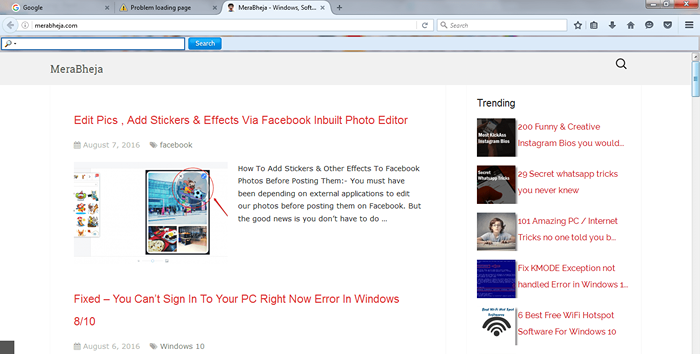
- 3690
- 46
- Pani Janina Cieśla
Jak przeglądać za pomocą przeglądarki Firefox Mozilla offline:- Czy idziesz do domu swojej mamy na weekend i w tej części świata nie ma czegoś takiego? Nikt nie może się bawić, nie ma Internetu do eksploracji, dokąd nie udać się; Myśląc o tym wszystkim, czujesz się tak zagubiony? Cóż, nie martw się, mamy coś, co zdejmowało trudne rzeczy. Możesz przeglądać Internet za pomocą Mozilla Firefox bez żadnej łączności internetowej. Zastanawiam się, jak? Cóż, istnieje warunek wstępny, aby włączyć tę funkcję. W pamięci podręcznej przeglądarki musisz mieć kopie wszystkich stron internetowych, do których chcesz uzyskać dostęp bez Internetu. To nic wielkiego. Możesz dodać strony internetowe do pamięci podręcznej, po prostu odwiedzając je raz, tak aby te zapisane kopie będą wyświetlane za każdym razem, gdy spróbujesz uzyskać dostęp do tych stron internetowych.
Przeczytaj także: - Jak przeglądać offline w Google Chrome bez Internetu
Uwaga: upewnij się, że pamięć podręczna ma wystarczającą ilość miejsca i że strona, z którą próbujesz uzyskać dostęp, jest dostępna w pamięci podręcznej.
KROK 1
- Obiad Mozilla Firefox. Aby włączyć opcję przeglądania offline w Mozilla Firefox, Przede wszystkim kliknij Więcej akcji Ikona w prawym górnym rogu Twojej strony internetowej.
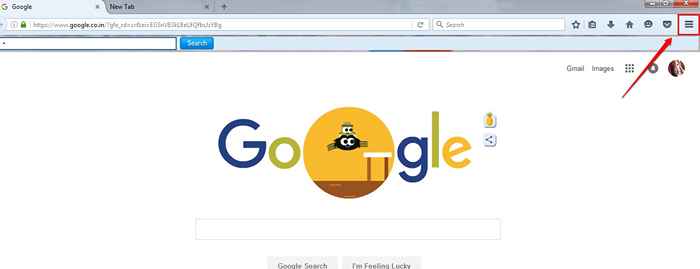
KROK 2
- Jak następny, musisz kliknąć Deweloper ikona, jak pokazano na poniższym zrzucie ekranu.
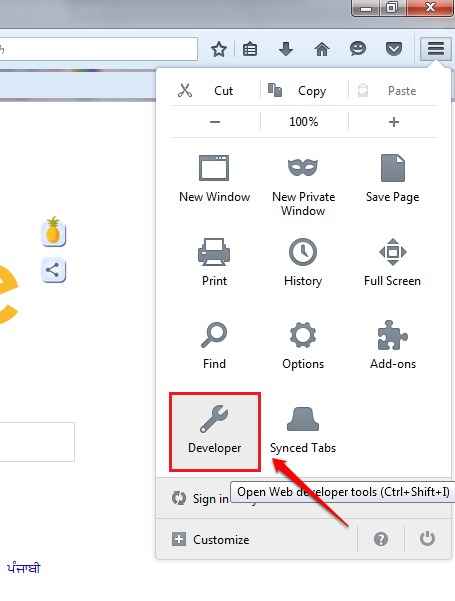
KROK 3
- Pod Deweloper opcja, przejdź do dołu listy i sprawdź Praca offline opcja.
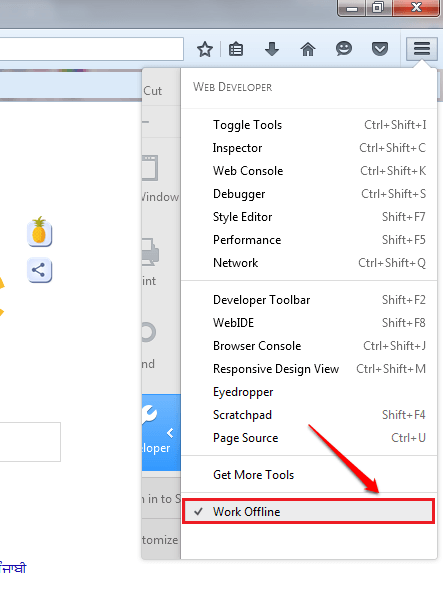
KROK 4
- Teraz odłącz swój komputer od Internetu i spróbuj uzyskać dostęp do witryny, do której wcześniej uzyskałeś dostęp. Tym razem buforowana kopia witryny, do której próbujesz uzyskać dostęp, zostanie pokazana nawet bez Internetu. Ale pamiętaj, że to nie zadziała, jeśli nigdy wcześniej nie uzyskałeś dostępu do witryny lub jeśli pamięć podręczna przeglądarki jest uszkodzona.

Krok 5
- Możesz zwiększyć rozmiar pamięci podręcznej, podążając podaną ścieżką: (Zrób zrzut ekranu jako odniesienie).Im większy rozmiar pamięci podręcznej, tym lepsze szanse na znalezienie strony internetowej podczas przeglądania offline.
Więcej akcji ikona-> Opcje-> Advanced-> Sieć-> Ustaw rozmiar pamięci podręcznej
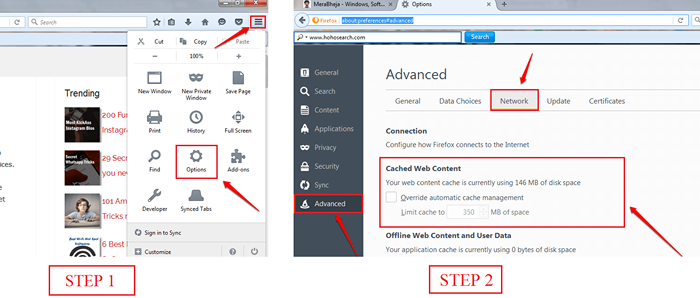
Ciesz się przeglądaniem Internetu bez Wi -Fi lub innych form łączności. Mam nadzieję, że artykuł uznałeś za przydatny. Zostaw komentarze, jeśli utkniesz w którymkolwiek z kroków. Z przyjemnością pomożemy. Wróć po więcej sztuczek, wskazówek i hacków. Tymczasem możesz sprawdzić nasz Artcile na temat, jak przeglądać offline w Google Chrome bez Internetu.
- « Jak eksportować / importować zapisane hasła z Chrome
- Otrzymuj niepokojące połączenie z telefonem z Androidem w systemie Windows 10 »

